Ištaisykite „Forza Horizon 5 FH301“ klaidos kodą – „TechCult“.
Įvairios / / April 06, 2023
Daugelis iš jūsų gali susidurti su FH301 Forza Horizon 5 klaidos kodu sistemoje Windows 10, kai mėgaujatės žaidimu. FH301 FH5 klaidos kodas atsiranda dėl neteisingų žaidimo nustatymų, apsaugos rinkinio, sugadintų žaidimų failų ir kt. Tačiau yra keletas papildomų priežasčių, kurios sukelia FH301 klaidą Forza Horizon 5 jūsų kompiuteryje. Šis vadovas padės ištaisyti Forza Horizon 5 FH301 klaidą su visu efektyvių trikčių šalinimo metodų sąrašu.

Turinys
- Kaip ištaisyti „Forza Horizon 5 FH301“ klaidos kodą
- Kas sukelia FH301 Forza Horizon 5 kompiuteryje?
- 1 būdas: pagrindiniai trikčių šalinimo veiksmai
- 2 būdas: paleiskite Forza Horizon 5 kaip administratorių
- 3 būdas: patikrinkite žaidimų failų vientisumą („Steam“)
- 4 būdas: pakeiskite „Windows Defender“ ugniasienės parametrą
- 5 būdas: laikinai išjunkite antivirusinę programą (jei taikoma)
- 6 būdas: sukurkite naują vartotojo profilį
- 7 būdas: atnaujinkite .NET Framework
- 8 būdas: atnaujinkite „DirectX“.
- 9 būdas: pataisykite „Microsoft Visual C++ Redistributable“.
- 10 būdas: iš naujo įdiekite „Microsoft Visual C++ Redistributable“.
- 11 būdas: iš naujo įdiekite „Forza Horizon 5“.
Kaip ištaisyti „Forza Horizon 5 FH301“ klaidos kodą
Išsamiai parodėme galimus būdus, kaip išspręsti Forza Horizon 5 FH301 klaidą.
Kas sukelia FH301 Forza Horizon 5 kompiuteryje?
Nėra konkrečios priežasties, sukeliančios FH301 klaidą „Forza Horizon 5“ sistemoje „Windows 10“. Tačiau mes išanalizavome keletą internetinių ataskaitų ir diskusijų platformų ir išvardijome galimus veiksnius, sukeliančius problemą jūsų „Windows 10“ kompiuteryje.
- Žaidimo sistemos reikalavimai netenkinami.
- Kai kurie fono programa blokuoja žaidimą.
- Jūs nenaudojate administratoriaus teisių, kad žaidimas veiktų funkcionaliai.
- The sugadinta „Windows Store“ talpykla neleidžia atidaryti žaidimo.
- Netinkami datos ir laiko nustatymai.
- Žaidimui nėra teikiama pirmenybė, o jūsų kompiuteris turi didelį našumą maitinimo nustatymuose.
- Jūsų kompiuterio grafikos tvarkyklės nesuderinamos.
- Antivirusinė arba ugniasienės programa jūsų kompiuteryje neleidžia žaidimui normaliai paleisti.
- Microsoft Visual C++ paketai nėra naujausioje versijoje.
Štai keletas veiksmingų trikčių šalinimo metodų, kurie padės ištaisyti „Forza Horizon 5 FH301“ klaidą „Windows 10“ kompiuteryje.
1 būdas: pagrindiniai trikčių šalinimo veiksmai
Toliau pateikiami keli pagrindiniai klaidos kodo ištaisymo būdai.
1A. Iš naujo paleiskite kompiuterį
Bendras triukas, norint išspręsti visus laikinus trikdžius, susijusius su Forza Horizon 5, yra iš naujo paleisti kompiuterį. Galite iš naujo paleisti kompiuterį atlikdami nurodytus veiksmus.
1. Eikite į „Windows“. Power User meniu paspausdami „Windows“ ir „X“ klavišai tuo pačiu metu.
2. Pasirinkite Išjunkite arba atsijunkite.
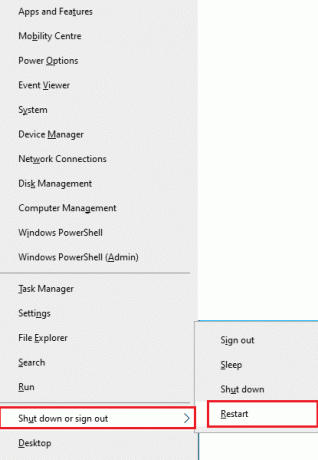
3. Galiausiai spustelėkite Perkrauti.
Iš naujo paleisdami paslaugą patikrinkite, ar galite pasiekti žaidimą be klaidų.
1B. Patikrinkite sistemos reikalavimus
Keletas vartotojų pranešė, kad FH301 Forza Horizon 5 atsiranda jūsų kompiuteryje, kai žaidimas neatitinka sistemos reikalavimų. Prieš atsisiųsdami bet kokią programą / žaidimą į savo įrenginį įsitikinkite, kad jūsų kompiuteris atitinka minimalius programos reikalavimus. Norėdami sužinoti minimalius bet kurios programos reikalavimus, turite apsilankyti oficialioje jos svetainėje. Turite patikrinti tris reikalavimų aspektus: vaizdo plokštės, „DirectX“ ir sistemos reikalavimus.
Štai jūsų kompiuterio reikalavimai, kurių tikisi „Forza Horizon 5“.
| MINIMALŪS REIKALAVIMAI | REKOMENDUOJAMI REIKALAVIMAI | |
| CPU | Intel i3-4170 @ 3,7 GHz ARBA Intel i5 750 @ 2,67 GHz | Intel i7-3820 @ 3,6 GHz |
| RAM | 8 GB | 12 GB |
| OS | „Windows 10“ 15063.0 ar naujesnė versija | „Windows 10“ 15063.0 ar naujesnė versija |
| VAIZDO PLOKŠTĖ | NVidia 650TI ARBA NVidia GT 740 ARBA AMD R7 250x | NVidia GTX 970 ARBA NVidia GTX 1060 3GB ARBA AMD R9 290x ARBA AMD RX 470 |
| PIXEL SHADER | 5.0 | 5.1 |
| VERTEX SHADER | 5.0 | 5.1 |
| SKIRTAS VIDEO RAM | 2 GB | 4 GB |
Taip pat skaitykite: Ištaisykite „Forza Horizon FH5“ klaidą 0x803FB107
1C. Užtikrinkite tinkamą tinklo ryšį
Dėl nestabilaus interneto ryšio atsiranda FH301 klaida „Forza Horizon 5“. Be to, jei tarp maršruto parinktuvo ir kompiuterio yra kokių nors kliūčių, jos gali trikdyti belaidžio ryšio signalą ir sukelti pertrūkių ryšio problemų.
Tu gali aplankyti fast.com puslapį, kad sužinotumėte optimalų tinklo greičio lygį, reikalingą tinkamam ryšiui užtikrinti.

Įsitikinkite, kad jūsų įrenginys atitinka toliau nurodytus kriterijus.
- Raskite savo tinklo signalo stiprumą ir, jei jis labai žemas, pašalinkite visas kliūtis tarp kelių.
- Venkite per daug įrenginių, prijungtų prie to paties tinklo.
- Visada pirkite modemą / maršruto parinktuvą, patvirtintą jūsų interneto paslaugų teikėjo (IPT), ir jie neturi konfliktų.
- Nenaudokite seni, nutrūkę arba pažeisti kabeliai. Jei reikia, pakeiskite laidus.
- Įsitikinkite, kad laidai nuo modemo iki maršruto parinktuvo ir modemo prie sienos yra stabilūs ir netrukdo.
Jei kyla problemų dėl interneto ryšio, peržiūrėkite mūsų vadovą Kaip pašalinti tinklo ryšio problemas sistemoje „Windows 10“. pašalinti tą patį gedimą.

1D. Uždarykite foninius procesus
Keletas vartotojų patvirtino, kad FH301 klaida Forza Horizon 5 gali būti išspręsta uždarius visas jūsų kompiuteryje vykdomas fonines užduotis. Norėdami įgyvendinti užduotį, vadovaukitės mūsų vadovu Kaip užbaigti užduotį „Windows 10“.ir tęskite taip, kaip nurodyta.

Uždarę visus foninius procesus patikrinkite, ar pavyko ištaisyti aptartą klaidos kodą.
1E. Nustatykite tinkamus datos ir laiko nustatymus
Neteisingi datos ir laiko nustatymai jūsų kompiuteryje gali prisidėti prie aptarto FH5 klaidos kodo „Windows“ kompiuteryje. Norėdami sinchronizuoti datos, regiono ir laiko nustatymus „Windows 10“ kompiuteryje, vadovaukitės toliau pateiktomis instrukcijomis.
1. Pataikykite „Windows + I“ klavišai kartu atidaryti „Windows“ nustatymai.
2. Dabar pasirinkite Laikas ir kalba parinktis, kaip parodyta.
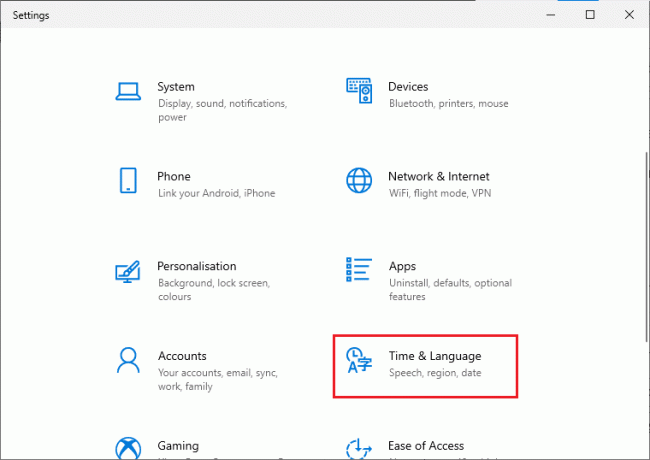
3. Toliau, į Data ir laikas pažymėkite dvi reikšmes Automatiškai nustatykite laiką ir Automatiškai nustatykite laiko juostą parinktys yra įjungtos.

4. Tada spustelėkite Sinchronizuoti dabar kaip pabrėžta aukščiau. Patikrinkite, ar „Forza Horizon 5“ klaidos kodas pašalintas, ar ne.
Taip pat skaitykite:Pataisykite Forza Horizon 4 Nepavyko prisijungti prie sesijos Xbox One arba asmeniniame kompiuteryje
1F. Taisyti sistemos failus
Jei jūsų „Windows 10“ kompiuteryje trūksta failų arba jie yra pažeisti, susidursite su FH301 klaida „Forza Horizon 5“. Tačiau taisote šiuos sugadintus failus naudodami įmontuotas priemones, būtent, Sistemos failų tikrintuvas ir Diegimo vaizdo aptarnavimas ir valdymas.
Perskaitykite mūsų vadovą Kaip taisyti sistemos failus „Windows 10“. ir atlikite veiksmus, kaip nurodyta, kad pataisytumėte visus sugadintus failus.
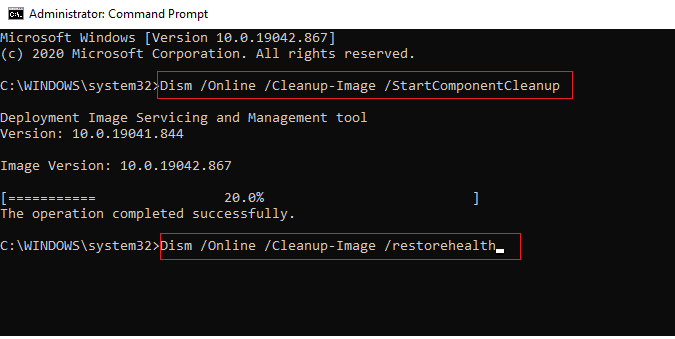
1G. Paleiskite visą disko valymą
Keletas vartotojų teigė, kad vietos diske išvalymas padėjo jiems išspręsti aptariamą problemą. Tai leis jūsų kompiuteriui prireikus įdiegti naujus failus, o tai padės išspręsti problemą.
Jei jūsų kompiuteryje yra mažiausiai vietos, kuri prisideda prie aptarto klaidos kodo, vadovaukitės mūsų vadovu 10 būdų, kaip atlaisvinti vietos standžiajame diske sistemoje „Windows“. kuri padeda išvalyti visus nereikalingus failus kompiuteryje.
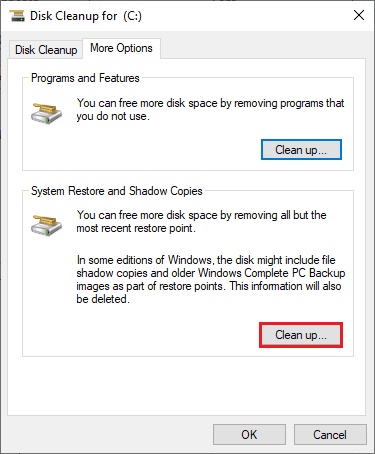
1H. Atnaujinkite „Windows“.
Taip pat galite pašalinti kompiuterio ir žaidimų klaidas atnaujindami operacinę sistemą. Visada įsitikinkite, kad atnaujinote „Windows“ operacinę sistemą ir ar yra kokių nors laukiančių naujinimų. Naudokite mūsų vadovą Kaip atsisiųsti ir įdiegti naujausią Windows 10 naujinimą.

Atnaujinę „Windows“ operacinę sistemą patikrinkite, ar galite prisijungti prie žaidimų serverio be klaidų.
1I. Atnaujinkite grafikos tvarkykles
„Forza Horizon 5“ yra grafiškai intensyvus žaidimas, todėl jūsų grafikos tvarkyklė yra labai svarbi jūsų žaidimų patirčiai. Jei tvarkyklės pasenusios arba sugedusios, būtinai jas atnaujinkite. Naujausių tvarkyklių leidimų galite ieškoti oficialiose jos svetainėse arba atnaujinti jas rankiniu būdu. Sekite mūsų vadovą 4 būdai, kaip atnaujinti grafikos tvarkykles sistemoje „Windows 10“. Norėdami atnaujinti tvarkyklę ir patikrinti, ar išsprendėte aptartą problemą, ar ne.

1J. Grąžinti GPU tvarkyklės naujinimus
Kartais dabartinė GPU tvarkyklių versija gali sukelti FH301 Forza Horizon 5 ir tokiu atveju turite atkurti ankstesnes įdiegtų tvarkyklių versijas. Šis procesas vadinamas vairuotojų atšaukimas ir vadovaudamiesi mūsų vadovu galite lengvai grąžinti kompiuterio tvarkykles į ankstesnę būseną Kaip atkurti tvarkykles „Windows 10“..

1 tūkst. Iš naujo įdiekite grafikos tvarkykles
Jei atnaujinę grafines tvarkykles vis tiek susiduriate su Forza Horizon 5 FH301 klaida, iš naujo įdiekite įrenginių tvarkykles, kad išspręstumėte nesuderinamumo problemas. Yra keletas būdų, kaip iš naujo įdiegti tvarkykles kompiuteryje. Tačiau galite lengvai iš naujo įdiegti grafines tvarkykles, kaip nurodyta mūsų vadove Kaip pašalinti ir iš naujo įdiegti tvarkykles sistemoje „Windows 10“..

Iš naujo įdiegę GPU tvarkykles patikrinkite, ar galite pasiekti Forza Horizon 5 žaidimą be klaidų.
Taip pat skaitykite:Pataisykite „Windows“ rastas jūsų įrenginio tvarkykles, tačiau įvyko klaida
1L. Išvalykite DNS talpyklą ir duomenis
Nedaug vartotojų teigė, kad DNS talpyklos ir duomenų išvalymas kompiuteryje padėjo jiems ištaisyti FH301 klaidą Forza Horizon 5. Sekite kaip nurodyta.
1. Pataikykite „Windows“ klavišas ir tipas cmd. Tada spustelėkite Atviras.

2. Dabar įveskite toliau pateiktą informaciją komandas vienas po kito. Paspauskite Įveskite raktą po kiekvienos komandos.
ipconfig/flushdnsipconfig/registerdnsipconfig/releaseipconfig/renew„netsh winsock“ nustatymas iš naujo
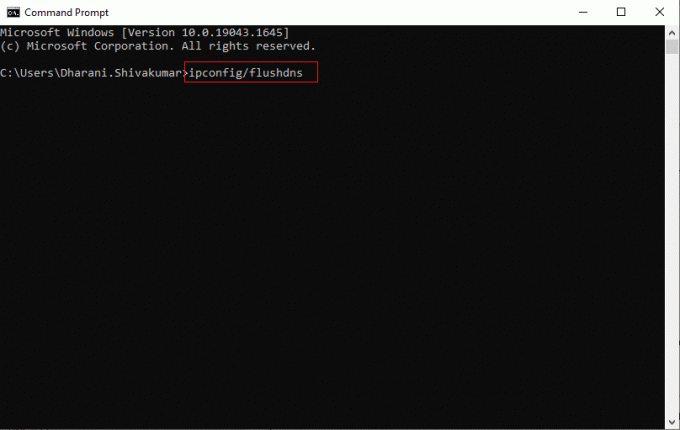
3. Palaukite, kol bus įvykdytos komandos, ir iš naujo paleiskite kompiuterį.
2 būdas: paleiskite Forza Horizon 5 kaip administratorių
Tai viena iš dažniausiai pasitaikančių priežasčių, dėl kurių jūsų „Windows 10“ kompiuteryje atsiranda FH301 Forza Horizon 5. Tam tikrus leidimus ir funkcijas galima pasiekti tik suteikę administratoriaus teises „Forza Horizon 5“ žaidimui. Pagal šį scenarijų aptartą problemą galite išspręsti vadovaudamiesi toliau pateiktomis instrukcijomis.
1. Dešiniuoju pelės mygtuku spustelėkite Forza Horizon 5 spartusis klavišas darbalaukyje arba eikite į diegimo katalogas ir spustelėkite jį dešiniuoju pelės mygtuku.
2. Dabar pasirinkite Savybės variantas.

3. Tada perjunkite į Suderinamumas skirtuką ir pažymėkite langelį Paleiskite šią programą kaip administratorius.

4. Galiausiai spustelėkite Taikyti ir Gerai norėdami išsaugoti pakeitimus.
Taip pat skaitykite:Pataisykite įkėlimo ekrane įstrigusį „Forza Horizon 5“.
3 būdas: patikrinkite žaidimų failų vientisumą („Steam“)
Matėme daug atvejų, kai žaidimo failų trūksta arba jie sugadinti, arba jie buvo nebaigti įdiegti. Vartotojai taip pat gali patirti FH301 FH5, jei juos pertraukia atnaujinimo procesas arba jei žaidimo failai yra perkeliami. Taikydami šį metodą atidarysite „Steam“ ir naudosite įmontuotą funkciją, kad patikrintumėte žaidimo vientisumą. Jis bus pakeistas, jei programa ką nors suras.
Atlikite mūsų vadove aprašytus veiksmus, Kaip patikrinti žaidimų failų vientisumą „Steam“..

4 būdas: pakeiskite „Windows Defender“ ugniasienės parametrą
Taip pat galite susidurti su FH301 Forza Horizon 5, nes jūsų „Windows 10“ kompiuteryje yra pernelyg aktyvus arba per daug saugus antivirusinis rinkinys. Tai užkerta kelią ryšio ryšiui tarp žaidimo paleidimo priemonės ir serverio. Taigi, norėdami išspręsti šią problemą, galite įtraukti Forza Horizon 5 į baltąjį sąrašą savo ugniasienės nustatymuose arba laikinai išjungti problemą.
I variantas: „Forza Horizon 5“ įtrauktas į baltąjį sąrašą
Norėdami leisti „Forza Horizon 5“ savo „Windows Defender“ užkardoje, vadovaukitės mūsų vadovu Leisti arba blokuoti programas per „Windows“ užkardą ir atlikite veiksmus, kaip nurodyta.

II parinktis: išjungti ugniasienę (nerekomenduojama)
Jei nežinote, kaip išjungti „Windows Defender“ ugniasienę, skaitykite mūsų vadovą Kaip išjungti „Windows 10“ užkardą padės tai padaryti.
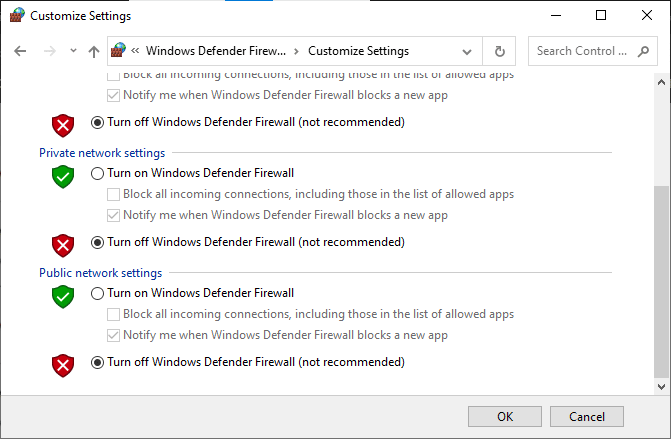
III parinktis: sukurkite naują taisyklę užkardoje
1. Pataikykite „Windows“ klavišas ir tipas „Windows Defender“ ugniasienė su išplėstine sauga. Tada spustelėkite Vykdyti kaip administratorius.
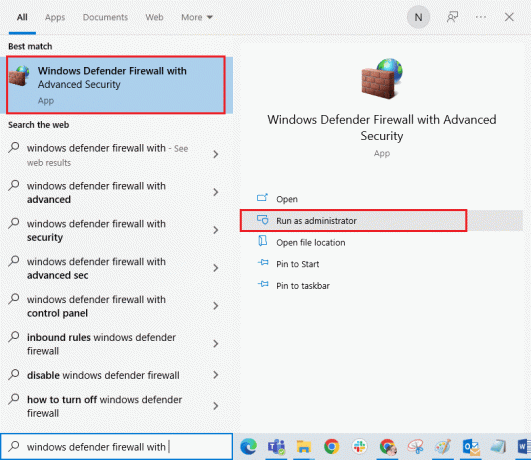
2. Dabar kairiojoje srityje spustelėkite Įeinančios taisyklės kaip pavaizduota.
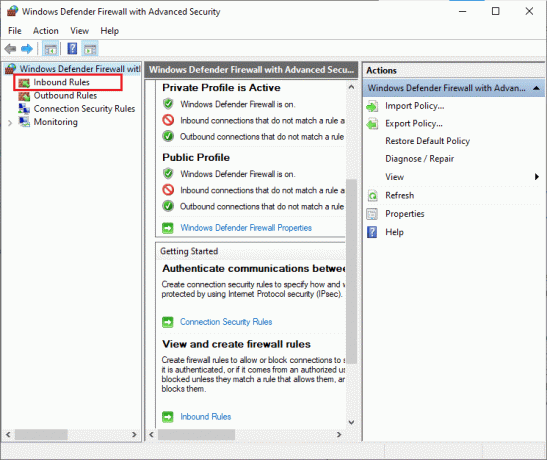
3. Tada dešinėje srityje spustelėkite Nauja taisyklė… taip, kaip parodyta.
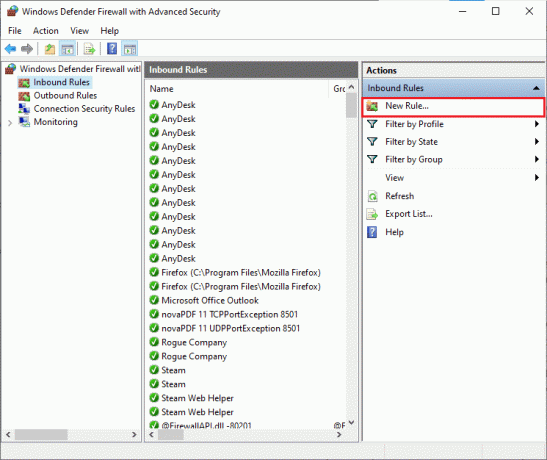
4. Dabar įsitikinkite, kad pasirinkote Programa parinktis pagal Kokio tipo taisyklę norėtumėte sukurti? meniu ir spustelėkite Kitas> taip, kaip parodyta.

5. Tada spustelėkite Naršyti… mygtuką, atitinkantį Šis programos kelias: taip, kaip parodyta.
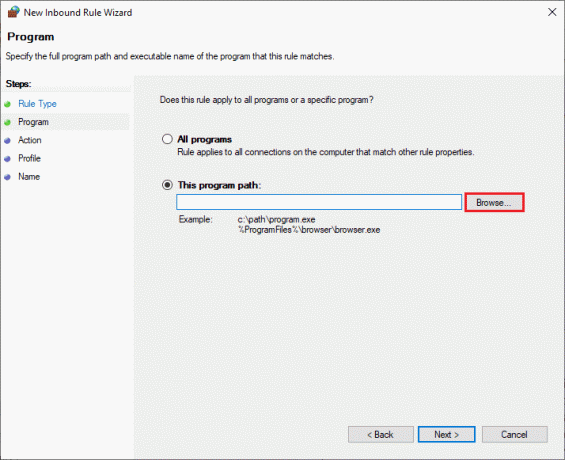
6. Tada eikite į C:\Programų failai (x86)\Forza Horizon 5 kelią ir dukart spustelėkite sąranka failą. Tada spustelėkite Atviras mygtuką.
7. Tada spustelėkite Kitas > viduje Naujas įeinančių taisyklių vedlys langą, kaip parodyta.
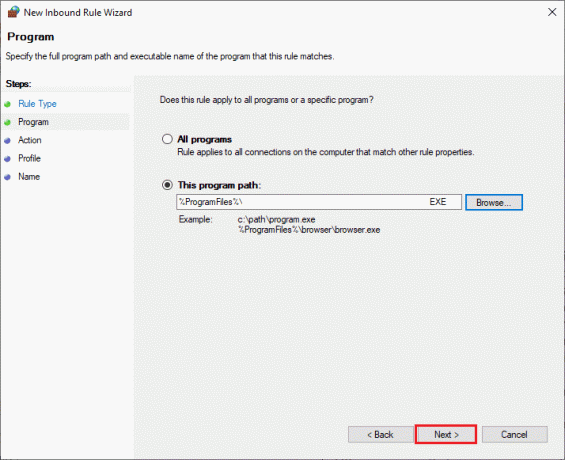
8. Dabar pasirinkite akutę šalia Leiskite prisijungti ir spustelėkite Kitas > kaip pavaizduota.
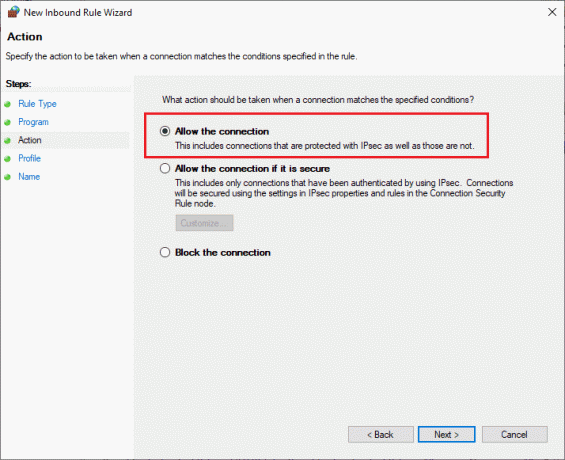
9. Įsitikinkite Domenas, privatus, viešas langeliai yra pažymėti ir spustelėkite Kitas > taip, kaip parodyta.

10. Galiausiai pridėkite pavadinimą prie naujos taisyklės ir spustelėkite Baigti.
Viskas padaryta! Patikrinkite, ar ištaisėte Forza Horizon 5 FH301 klaidą, ar ne.
Taip pat skaitykite: Ištaisykite „Forza Horizon 5“ gedimą sistemoje „Windows 10“.
5 būdas: laikinai išjunkite antivirusinę programą (jei taikoma)
Kai kurios jūsų kompiuteryje įdiegtos nesuderinamos antivirusinės programos sukels FH301 Forza Horizon 5 klaidą. Kad išvengtumėte konfliktų, turite užtikrinti savo „Windows 10“ kompiuterio saugos nustatymus ir patikrinti, ar jie stabilūs, ar ne. Norėdami sužinoti, ar antivirusinis paketas yra Forza Horizon 5 FH301 klaidos priežastis, vieną kartą išjunkite jį ir pabandykite prisijungti prie tinklo.
Perskaitykite mūsų vadovą Kaip laikinai išjungti antivirusinę programą „Windows 10“. ir vykdykite instrukcijas, kad laikinai išjungtumėte antivirusinę programą kompiuteryje.

Jei išjungę antivirusinę programą kompiuteryje išsprendėte problemą, patariama visiškai pašalinti programą iš kompiuterio.
Perskaitykite mūsų vadovą Priverstinai pašalinti programas, kurios nebus pašalintos sistemoje „Windows 10“. kad pašalintumėte antivirusinę programą savo kompiuteryje.
6 būdas: sukurkite naują vartotojo profilį
Sukūrus naują vartotojo abonementą galima ištaisyti visas su profiliu susijusias klaidas ir trikdžius. Tai padeda pataisyti FH301 Forza Horizon 5. Galite sukurti naują vartotojo profilį atlikdami mūsų vadove aprašytus veiksmus, Kaip sukurti vietinį vartotojo abonementą „Windows 10“.
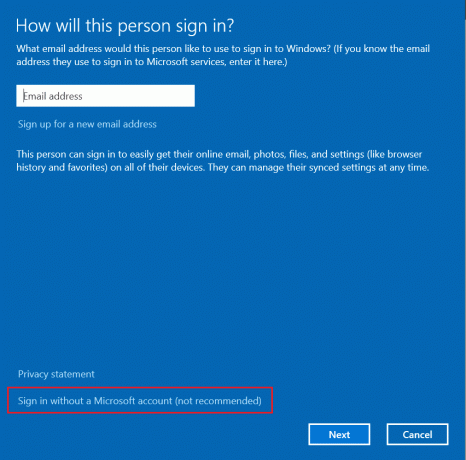
Sukūrę naują vartotojo profilį patikrinkite, ar išsprendėte aptartą problemą, ar ne.
Taip pat skaitykite:Pataisykite „Forza Horizon 4“ nepaleidžiamą „Windows 10“.
7 būdas: atnaujinkite .NET Framework
.NET sistema Windows 10 kompiuteryje yra būtina norint nenutrūkstamai aptarnauti šiuolaikines programas ir žaidimus. Daugelyje žaidimų yra automatinio .NET sistemos atnaujinimo funkcija, todėl ji bus atnaujinama automatiškai, kai tik bus pasiekiamas naujinimas. Kitu atveju, jei jūsų kompiuteryje paragins atnaujinti, galite rankiniu būdu įdiegti naujausią .NET framework versiją, kaip aprašyta mūsų vadove, Kaip įdiegti Microsoft .NET Framework 3.5
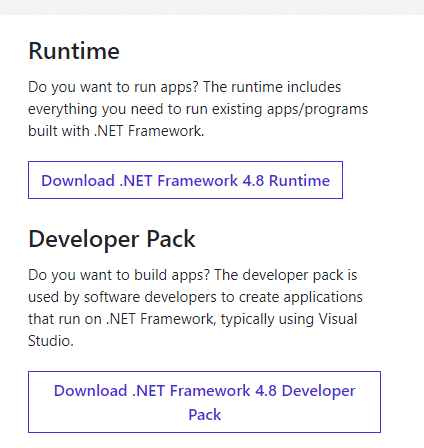
8 būdas: atnaujinkite „DirectX“.
Norėdami mėgautis sklandžia daugialypės terpės patirtimi „Forza Horizon 5“ žaidime, turite įsitikinti, kad „DirectX“ yra įdiegtas ir atnaujintas į naujausią versiją. „DirectX“ padeda pagerinti vaizdinės medijos patirtį, ypač grafiniams žaidimams ir programoms. Verta atnaujinti šiam žaidimui reikalingą DirectX, vadovaudamiesi mūsų vadovu, Kaip atnaujinti „DirectX“ sistemoje „Windows 10“..
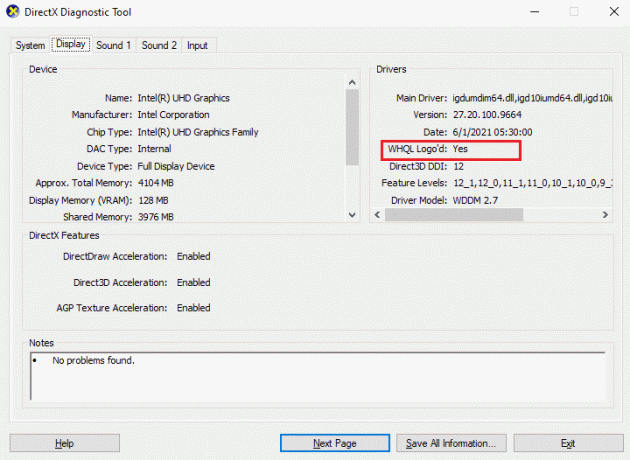
Dabar patikrinkite, ar galite ištaisyti „Forza Horizon 5 FH301“ klaidą.
9 būdas: pataisykite „Microsoft Visual C++ Redistributable“.
Arba galite pabandyti pataisyti Microsoft Visual C++ perskirstomus paketus, kad pataisytumėte FH301 Forza Horizon 5, kaip nurodyta mūsų vadove. Kaip pataisyti „Microsoft Visual C++ Redistributable“..
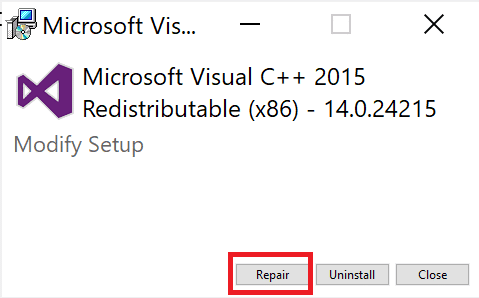
10 būdas: iš naujo įdiekite „Microsoft Visual C++ Redistributable“.
Jei ankstesnis „Microsoft C++ Visual Redistributable“ taisymo būdas nepadėjo ištaisyti FH301 FH5, turėsite iš naujo įdiegti platinamą. Atlikite mūsų vadove nurodytus veiksmus Kaip iš naujo įdiegti „Microsoft Visual C++ Redistributable“. norėdami iš naujo įdiegti paketus.

Taip pat skaitykite:Pataisykite „Forza Horizon 4 FH001“ sistemoje „Windows 10“.
11 būdas: iš naujo įdiekite „Forza Horizon 5“.
Jei nė vienas iš būdų jums nepadėjo, pabandykite iš naujo įdiegti žaidimą, jei įmanoma. Visi nustatymai ir konfigūracijos sąranka bus atnaujinti, kai ją įdiegsite iš naujo, todėl yra daugiau galimybių, kad pavyks ištaisyti „Forza Horizon 5 FH301“ klaidą.
1. Paspauskite „Windows + I“ klavišai kartu atidaryti „Windows“ nustatymai.
2. Dabar spustelėkite Programėlės nustatymą.

3. Dabar ieškokite ir spustelėkite „Forza Horizon“ (FH5) ir pasirinkite Pašalinkite variantas.

4. Dabar patvirtinkite raginimą, jei toks yra, ir paleisti iš naujoPC kai tik pašalinsite „Forza Horizon 5“ (FH5).
5. Tada dar kartą įdiekite žaidimą iš „Microsoft Store“..
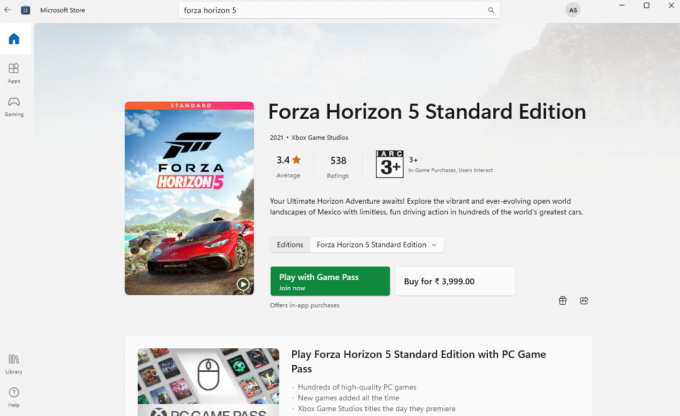
Galiausiai iš naujo įdiegėte „Forza Horizon“ savo kompiuteryje. Taip būtų išspręstos visos su programa susijusios problemos.
Rekomenduojamas:
- Kaip archyvuoti arba išarchyvuoti įrašus „Instagram“.
- Ištaisykite „League of Legends“ klaidos kodą 900 sistemoje „Windows 10“.
- Ištaisykite „Forza Horizon 3“ nepaleidžiančią problemą
- Ištaisykite 0x80070032 „Forza Horizon 5“ klaidą „Windows 10“
Tikimės, kad šis vadovas buvo naudingas, o jūs galite pataisyti FH301 Forza Horizon 5 savo kompiuteryje. Praneškite mums, kuris metodas jums buvo geriausias. Be to, jei turite klausimų / pasiūlymų dėl šio straipsnio, nedvejodami palikite juos komentarų skiltyje.
Elonas yra TechCult technologijų rašytojas. Jis rašo vadovus maždaug 6 metus ir yra apėmęs daugybę temų. Jam patinka aptarti temas, susijusias su „Windows“, „Android“, ir naujausias gudrybes bei patarimus.



